⭐大家好,一个新手菜鸟前来报到!⭐好久没更新文章了,前几天出去了,不在家,昨天有小伙伴疑惑,从某平台导出的PCB并没有3D元件模型,只有一个空空的焊盘,不怎么好看,今天就分享一下如何制作自己带有3D元件模型的PCB元件库。
目录
1.下载3D元件模型
下载3D元件模型的方法有很多,说一下我自己常用的下载方式吧。
1.1.立创EDA
1.1.1打开立创EDA
立创EDA属于国产PCB设计平台,里面有很多元件直接搜就可以用,不像AD还得自己安装特定的元件库。下载元件库一定要在网页上的立创EDA专业版——>网址,进去以后一定要选择专业版,不然不支持下载3D元件模型,刚开始新人需要注册登录一下才可以使用。如下图所示,我之前用过,已经登录好了。
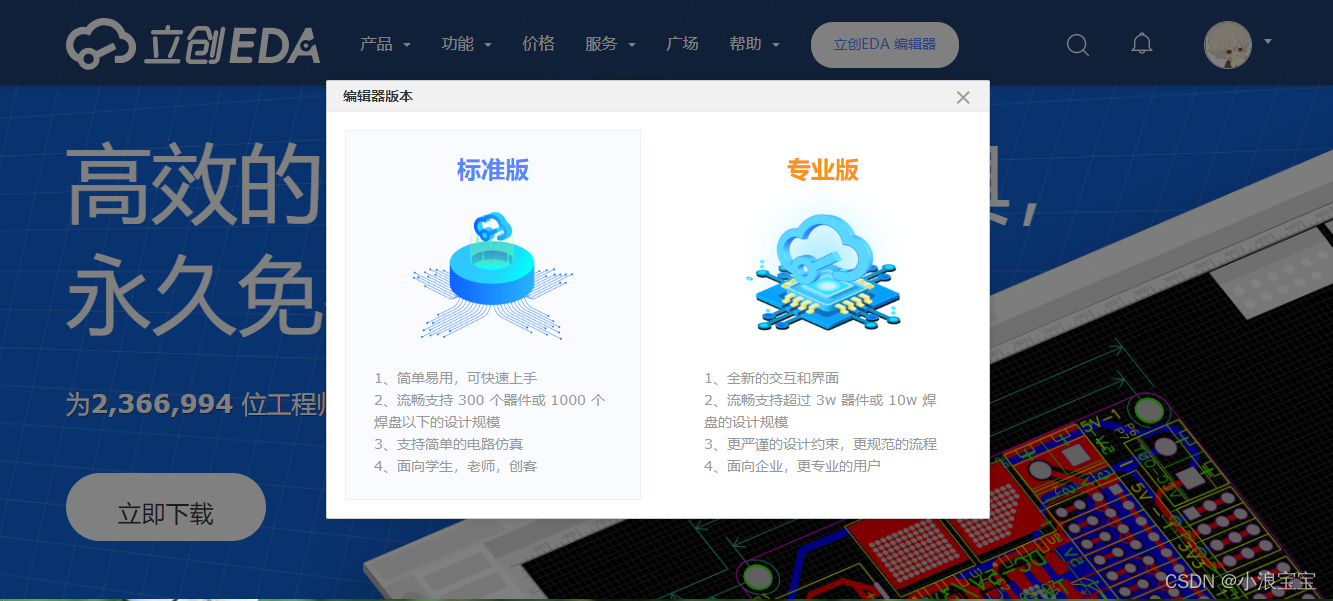
1.1.2 创建工程
刚开始直接使用示例工程就可以,然后打开PCB界面。并在搜索栏输入自己想要的元件型号。如下图所示:
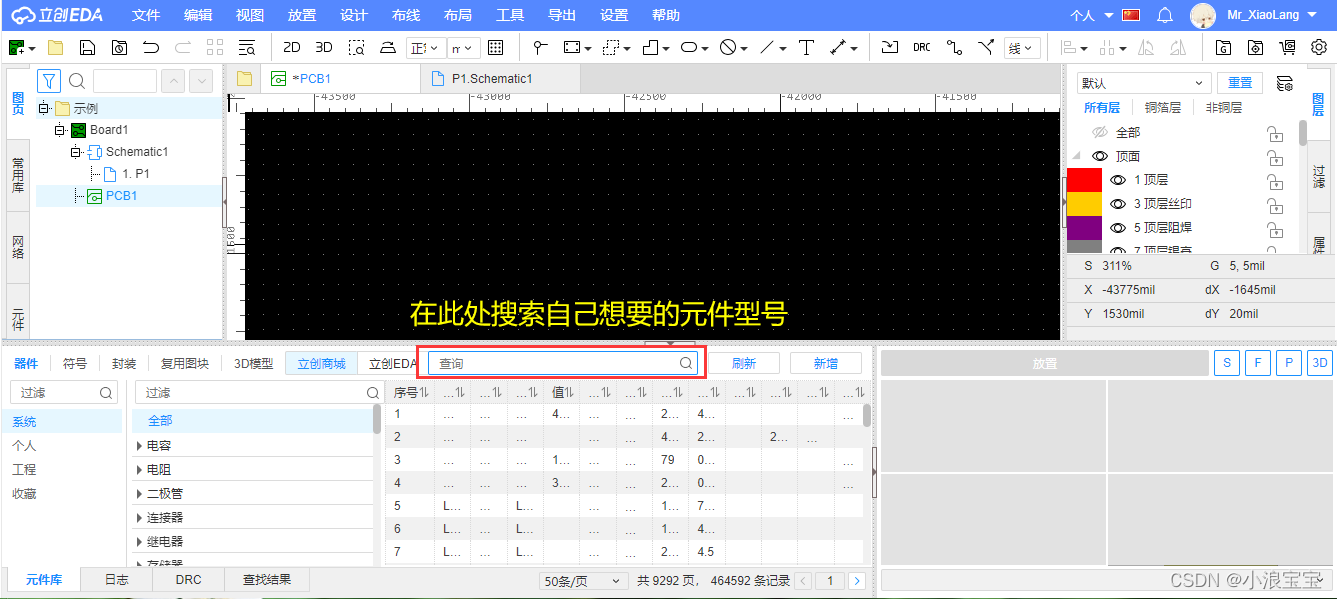
1.1.3搜索原器件
在这里以 STM32F103C8芯片 为例,搜索完成后点击序号的第1个,就可以看到界面右下角出现了原理图、PCB图、实物图。点击“点击预览3D”就可以查看该原器件的3D元件模型。
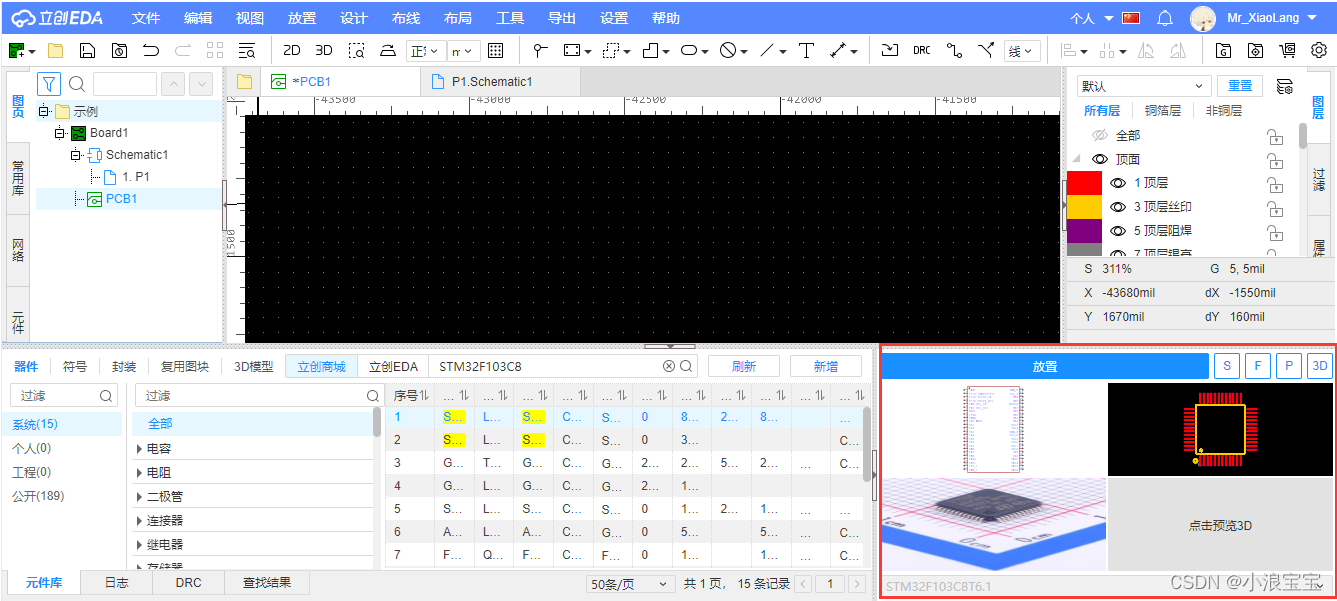
点击“点击预览3D”后,如下图所示,就可以看到3D元件模型了,点击 “放置”按钮放置到PCB中。
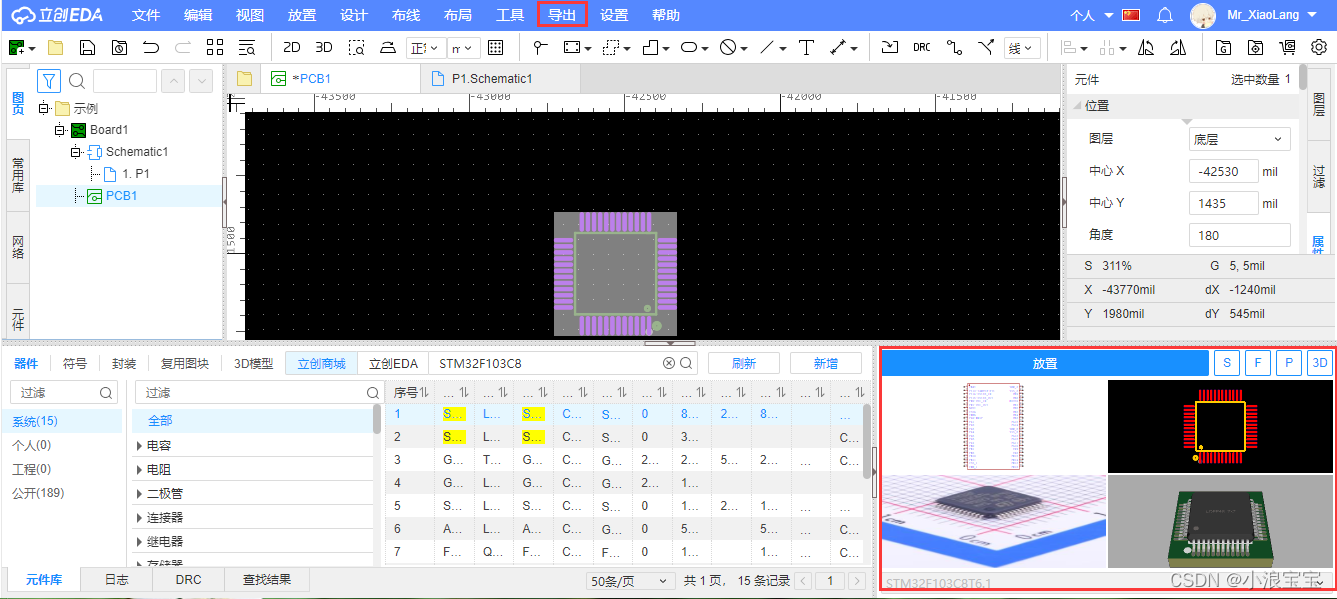
1.1.4导出3D元件模型
这就是最后一步了,导出3D元件模型,点击如图1-4中的 导出 ,选择 3D文件 ,这里一定要选择 STEP文件类型 、PCB+元件模型 选项,不然导出的 obj 文件,我这里操作不了,不知道你们能不能操作。而只选 PCB 选项的话,导出的只要PCB板加焊盘,并没有3D元件模型。千万别选错了!
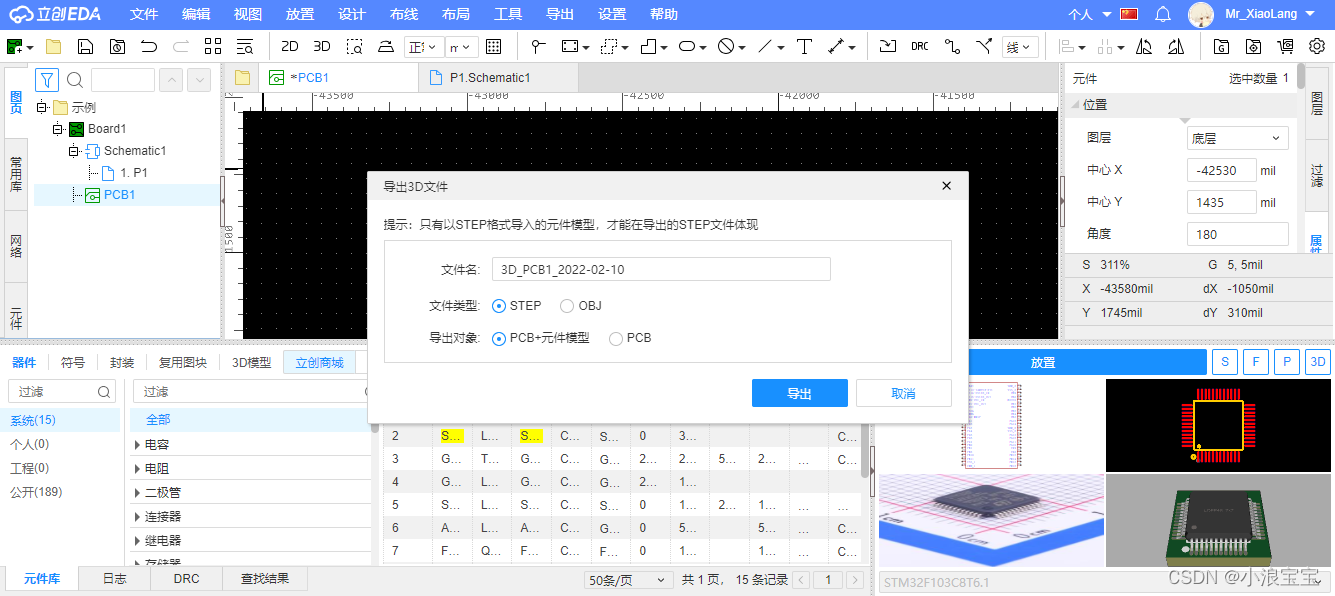
1.1.5 修改STEP文件
因为立创EDA导出的3D元件模型带有PCB板,所以如果想把3D元件模型单独拿出来,需要用到3D编辑软件,我这里用的是Solidworks2019版本,当然还有其他的3D编辑软件,这里就不过多赘述。
下载STEP文件后,用Solidworks打开,找到PCB板所在层,右击,点击“![]() 图标”隐藏就可以了。
图标”隐藏就可以了。
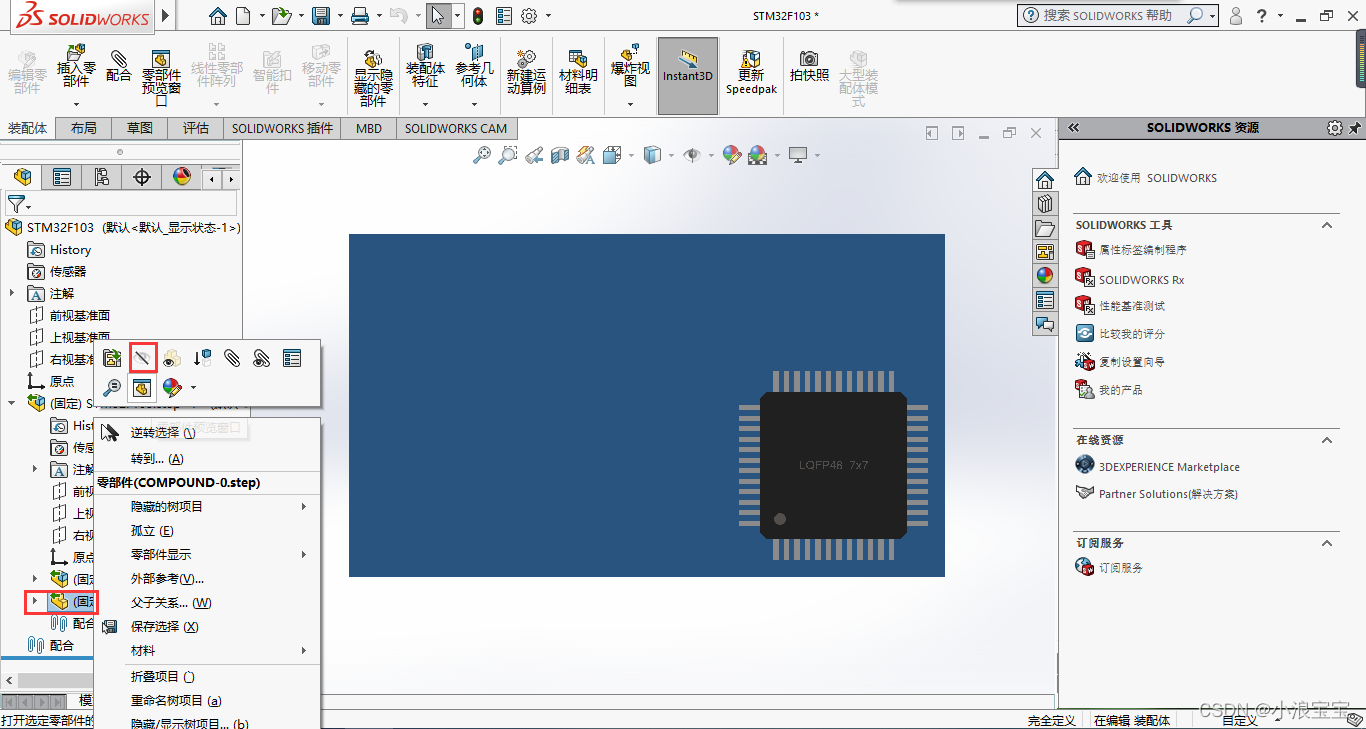
另存为文件,选择保存文件类型,这里我选择的是 Part 文件类型,当然STEP文件类型也可以,这就算下载好了,直接在AD软件中应用就可以。
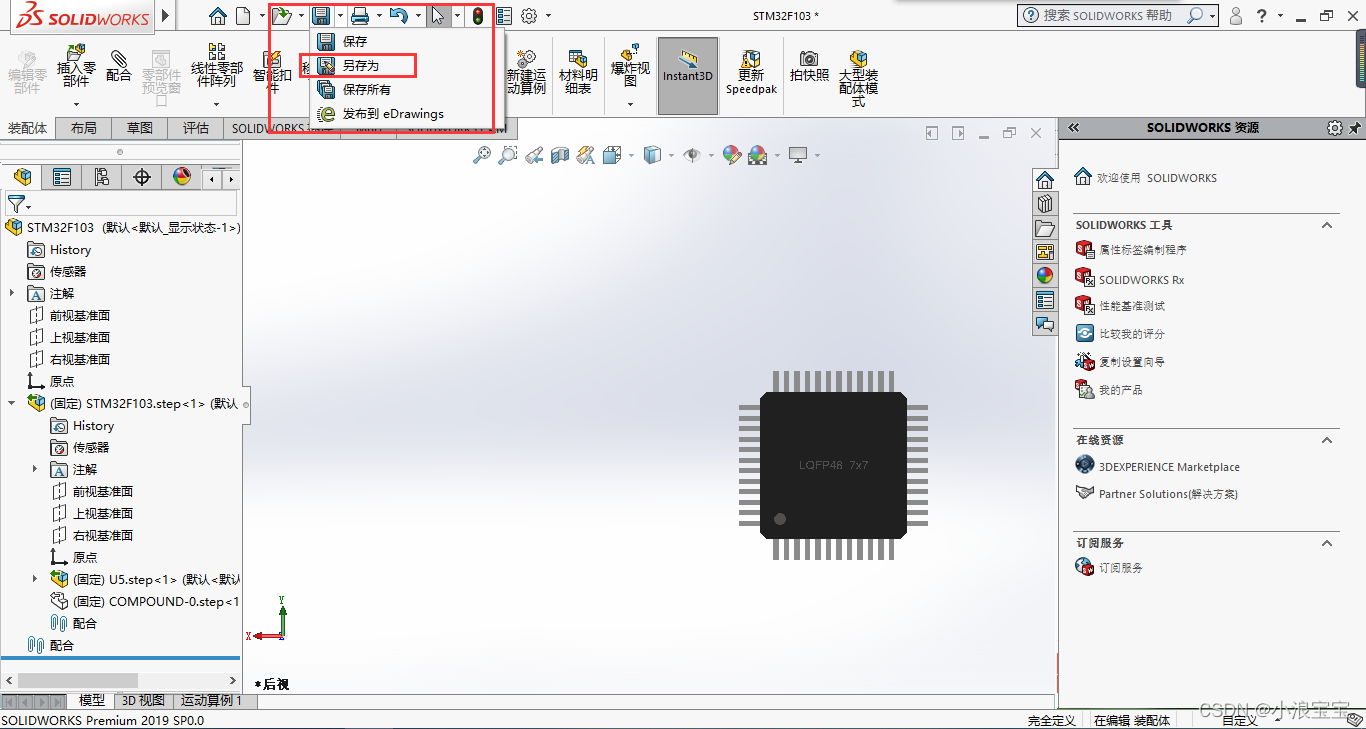
1.2. 3D元件模型下载网址
我经常用的3D元件是:3D元件模型下载网址。直接在网址上下载 STEP文件类型就可以。第一次进去需要注册,很简单,一两分钟就可搞定。
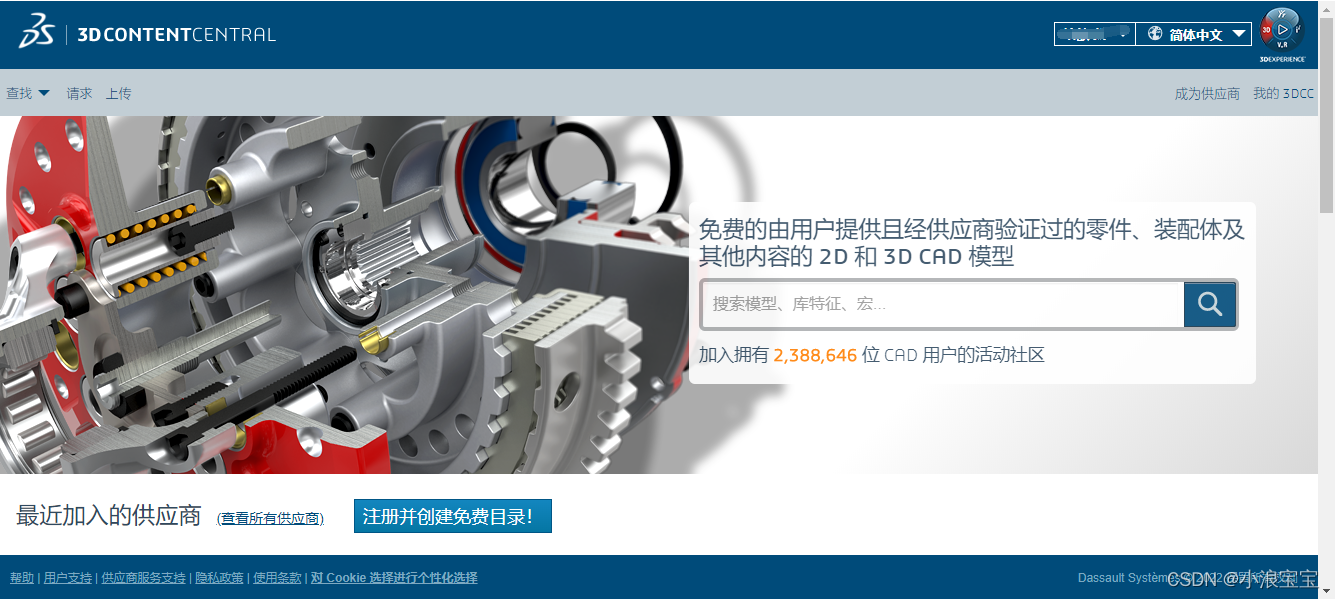
这里还是以 STM32F103C8芯片 为例,在搜索框搜索自己想要的芯片,然后找到自己想要的芯片3D模型点击进入就可以了。
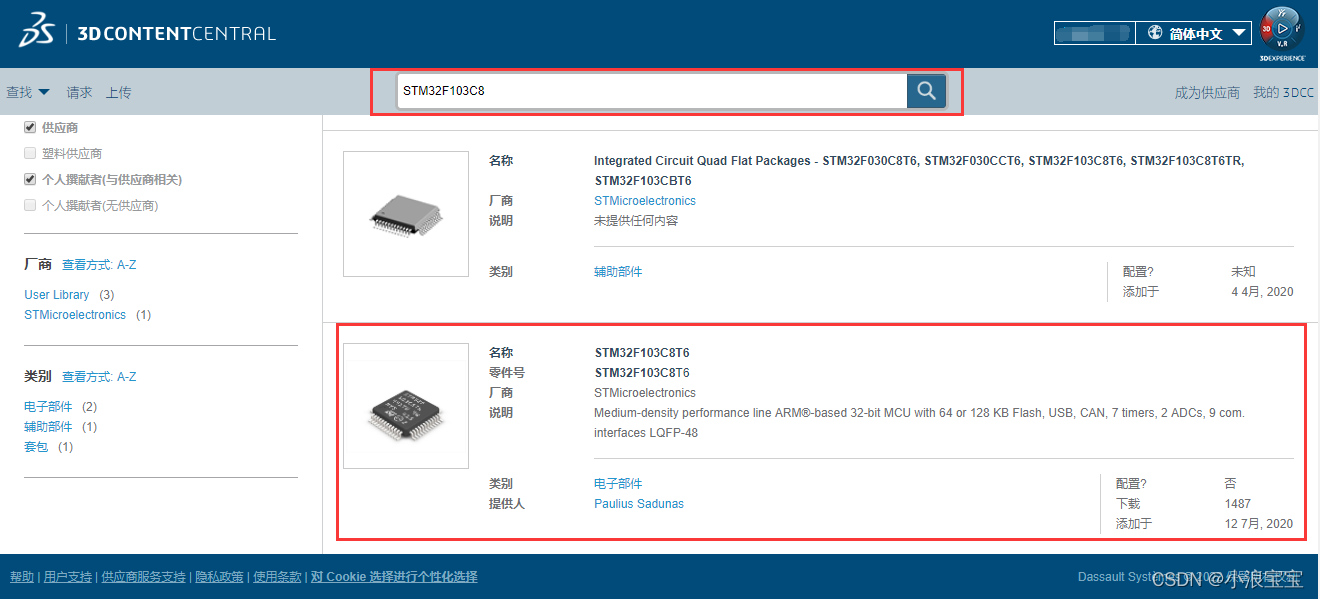
选择下载的文件类型为 STEP,为什么选择STEP文件,后面讲如何导入AD软件时,再讲解。该网址下载的是一个解压包,压缩出来就是想要的STEP文件,并且只有3D元件模型。
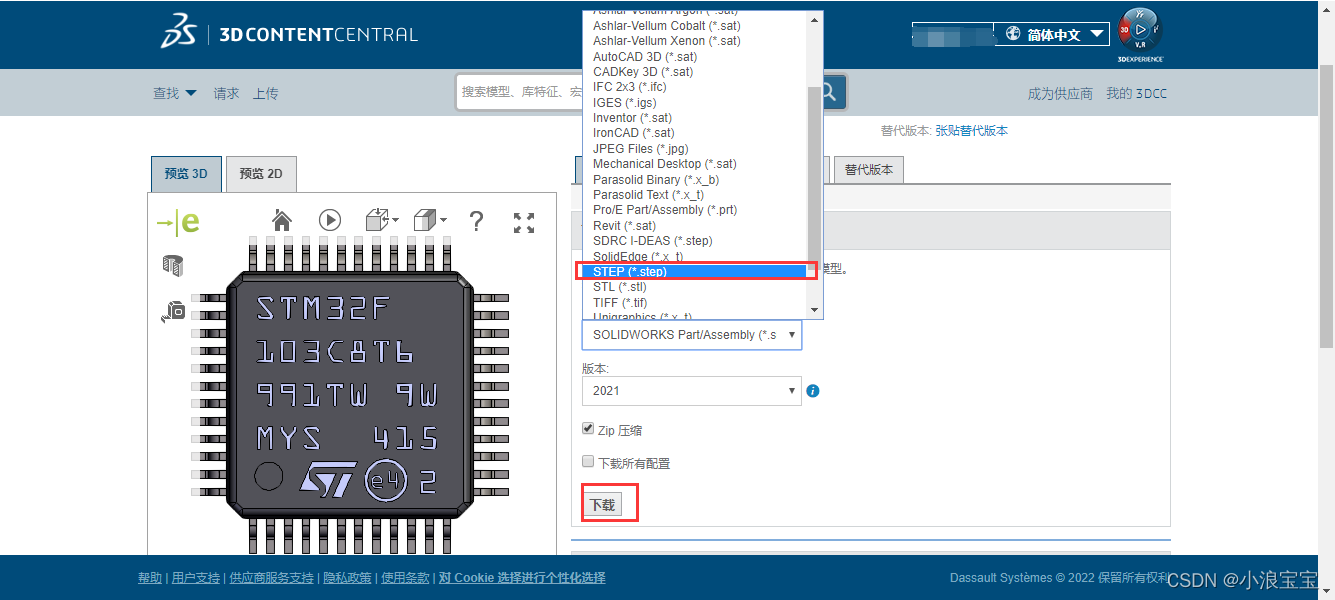
2.绘制PCB元件库
在下载完3D元件模型后,可以导入AD软件了,这里我用的是AD20版本。可以看到只要一个焊盘,并没有3D元件模型。焊盘也可以在立创EDA下载,具体下载方法可以私聊我。
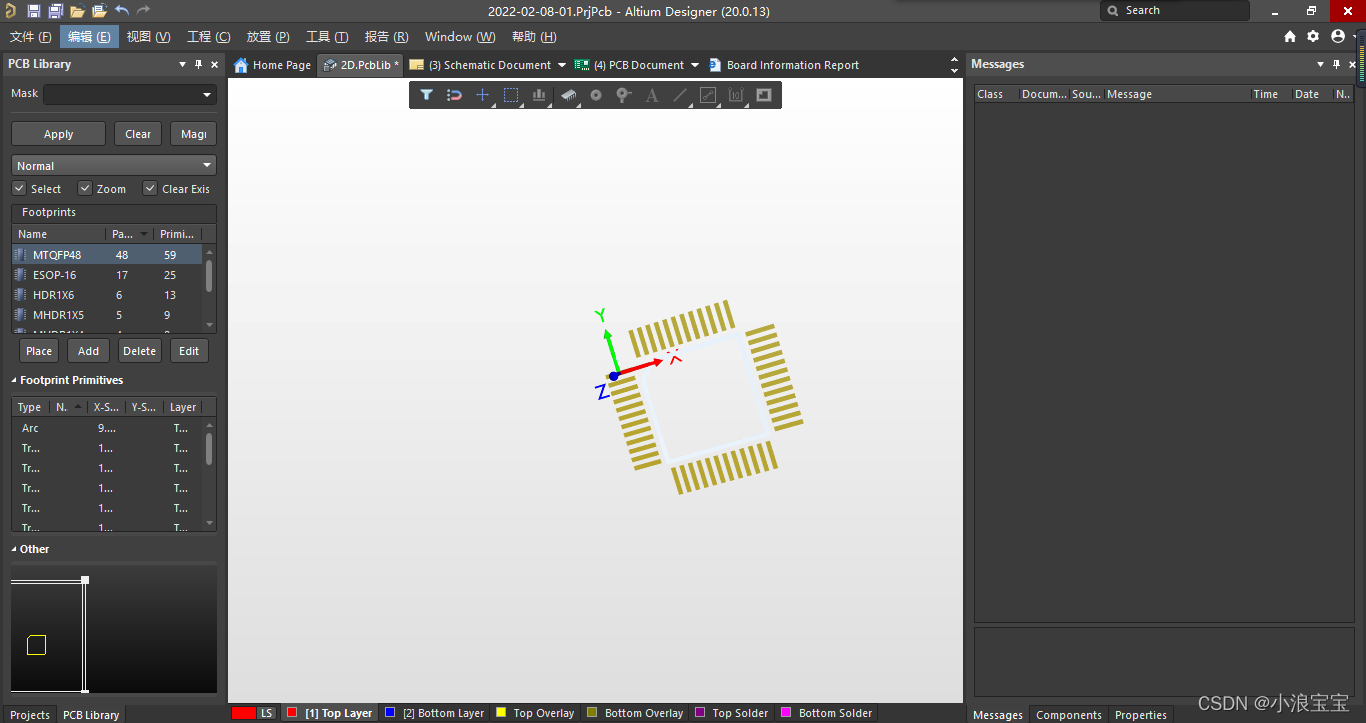
点击 放置 选择 3D体 ,可以查看AD支持导入的文件类型,这就是为什么选择 STEP文件类型 的原因了,找到自己下载的文件选择就可以导入到AD元件中了。
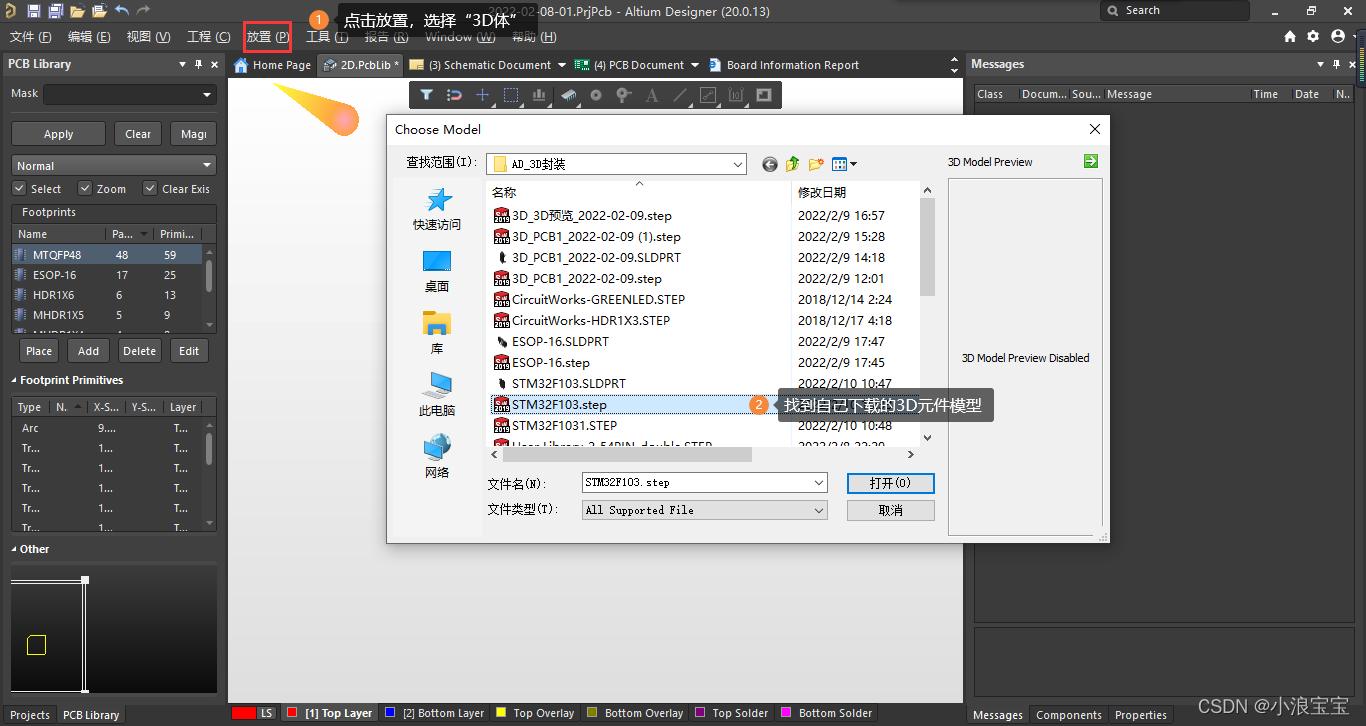
找到合适的位置放下,就可以了。记得保存哟!!!

3.总结
总的来说呢,两个平台各有各的优点,优先选择网址下载,如果网址中搜不到,就去立创EDA下载。
记得收藏一下,别找不到了。今天你学废了吗?🌈
























 2万+
2万+

 被折叠的 条评论
为什么被折叠?
被折叠的 条评论
为什么被折叠?










